6 طرق لاستعادة رسائل Facebook المحذوفة
نشرت: 2022-12-26هل حذفت عن طريق الخطأ رسالة أردت الاحتفاظ بها؟ بعض المحادثات التي أجريناها على Facebook مع أشخاص آخرين حرجة ، ومن المروع أن نفقدها ، لكن لا داعي للذعر. هناك طريقة لاستعادة المحادثات المفقودة. في الواقع ، هناك عدة طرق ، وستوضح لك هذه المقالة ما يمكنك القيام به لاستعادة رسائل Facebook المحذوفة. ستتعلم أيضًا كيفية حماية نفسك من فقدان رسائل Facebook في المستقبل.
لاحظ أن Facebook يحتفظ بجميع بياناتك المحذوفة لمدة 90 يومًا. هذا يعني أن لديك 90 يومًا بالضبط لاسترداد الرسائل النصية المحذوفة. بعد ذلك ، فرص نجاحك ضئيلة للغاية.
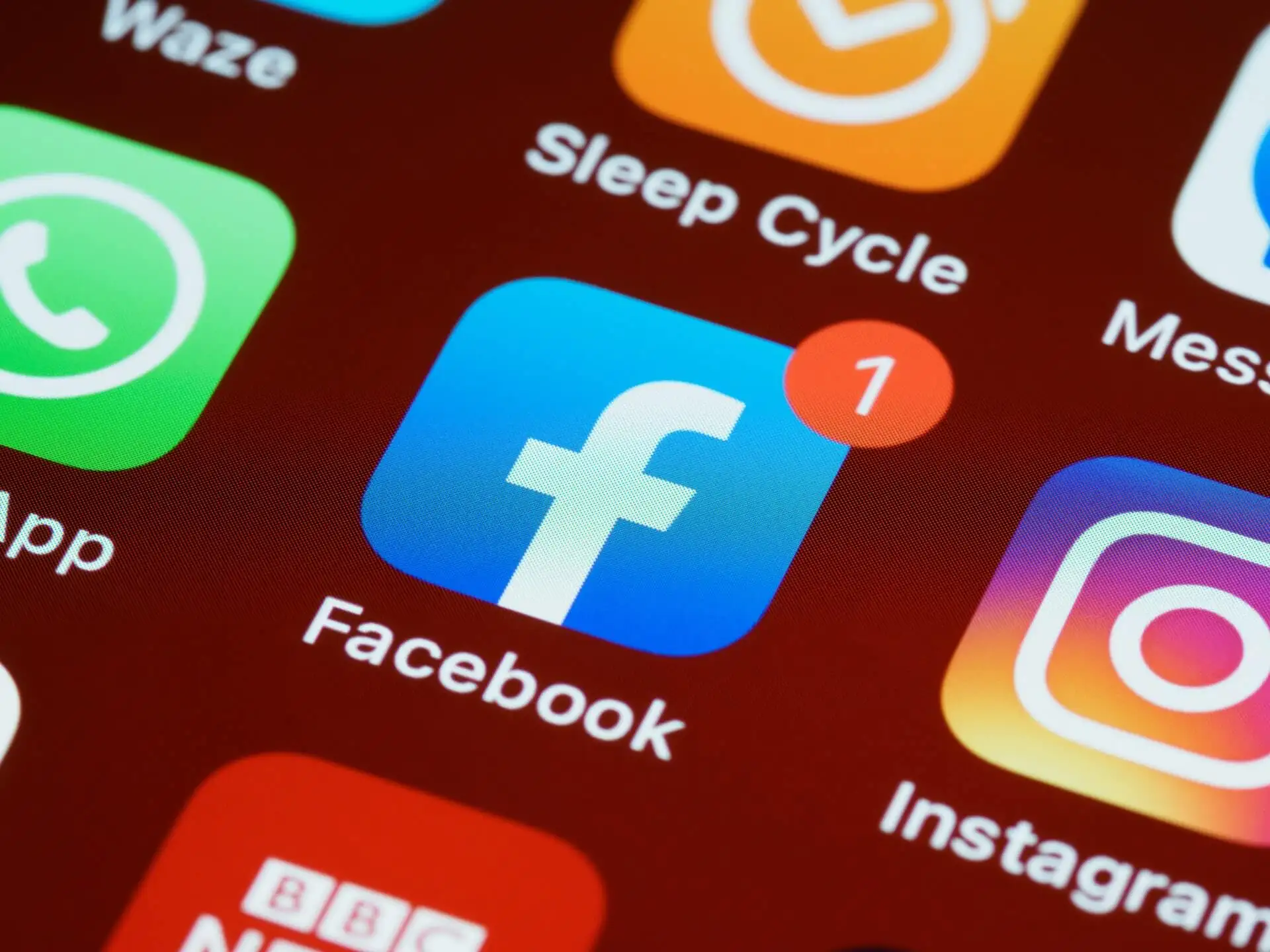
1. استعادة الرسائل المؤرشفة
إذن أنت تبحث عن رسالة معينة ولكن لا يمكنك العثور عليها؟ كنت تشك في أنك حذفته عن طريق الخطأ ، ولكن كان من الممكن أن تقوم بأرشفته بشكل جيد بدلاً من ذلك. لن تفقد أي شيء بالتحقق من الدردشات المؤرشفة. إذا كانت المحادثة التي تبحث عنها موجودة ، فيمكنك استعادتها بسهولة.
إذا كنت مستخدمًا متعطشًا لتطبيق messenger لنظام Android أو iPhone ، فمن الأرجح أنك قمت بأرشفة رسالة عن طريق الخطأ. يستغرق حذفه نهائيًا بضع خطوات ، وفي النهاية ، ستتلقى إشعار تأكيد. ليس من السهل حذف رسالة عن طريق الخطأ من تطبيق الجوال ، لذلك دعونا نلقي نظرة:
- افتح تطبيق Messenger على هاتفك.
- اضغط على أيقونة ملف التعريف الخاص بك في الزاوية اليسرى العليا من الشاشة.
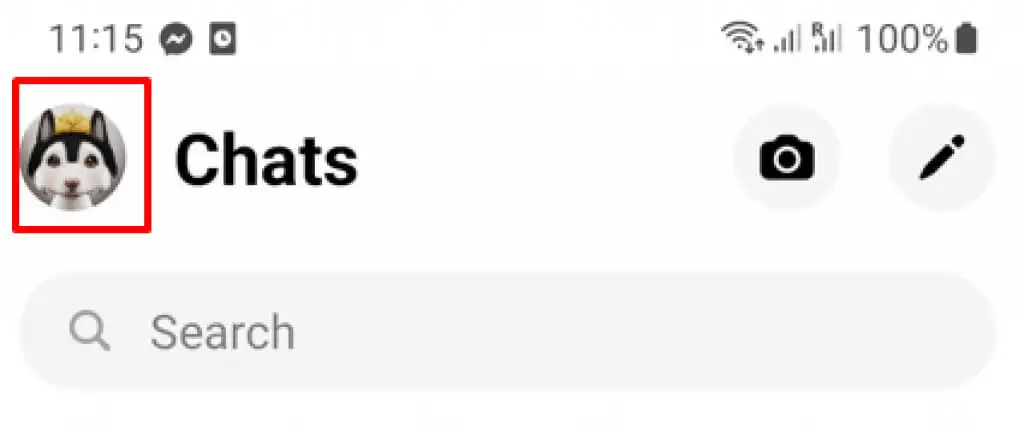
- في قسم التفضيلات ، حدد الدردشات المؤرشفة .
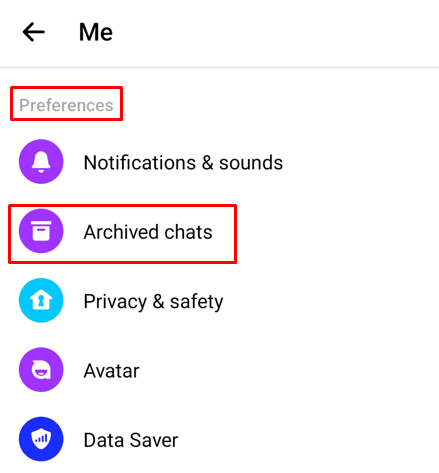
- ابحث عن المحادثة التي تريد استردادها واسحب لليسار إذا كنت تستخدم iPhone ، أو انقر مع الاستمرار إذا كنت من مستخدمي Android.
- ستظهر قائمة منبثقة ، حدد Unarchive ، وستظهر الدردشة في صندوق الوارد الخاص بك.
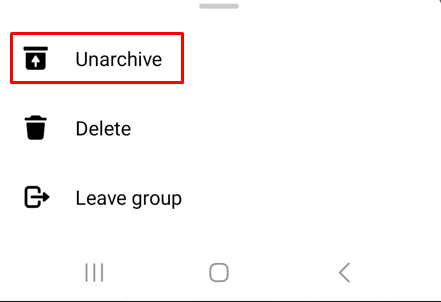
إذا كنت تريد إلغاء أرشفة رسالة باستخدام جهاز الكمبيوتر الخاص بك ، فاتبع الخطوات التالية:
- افتح Facebook في متصفح الويب الخاص بك.
- انتقل إلى الدردشات وحدد See All in Messenger في الجزء السفلي من شاشة الدردشة. عادة ما تكون مكتوبة باللون الأزرق.
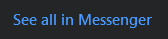
- حدد قائمة النقاط الثلاث في الزاوية اليسرى العليا من الشاشة.
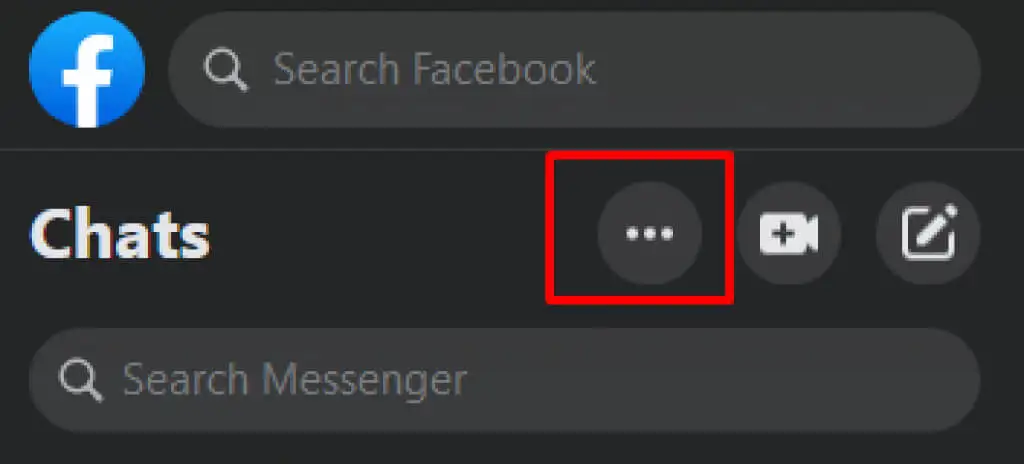
- حدد الدردشات المؤرشفة .
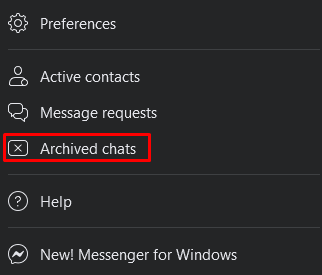
- ابحث عن المحادثة التي كنت تبحث عنها وحدد قائمة النقاط الثلاث المجاورة لها.
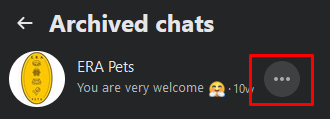
- حدد إلغاء أرشفة الدردشة .
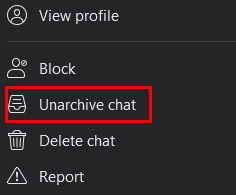
تهانينا ، لقد نجحت في إخراج المحادثة المفقودة من الأرشيف. يظهر الآن في بريدك الوارد العادي.
2. اطلب نسخة من الشخص الآخر
أحيانًا تكون الرسالة التي تبحث عنها مدفونة في بحر الرسائل في بريدك الوارد. حاول التمرير عبر Messenger ومعرفة ما إذا كان يمكنك العثور على المحادثة التي تعتقد أنك حذفتها. إذا كنت لا تزال غير قادر على رؤيته ، فاستخدم شريط البحث واكتب اسم الشخص الذي تحدثت معه. إذا لم يتم حذف الرسالة ، يجب أن تظهر في البريد الوارد.
إذا أكدت أنك حذفت المحادثة ، فيمكنك دائمًا مطالبة الشخص الآخر بإرسال نسخة من محادثتك إليك. يؤدي حذف رسالة إلى إزالتها من بريدك الوارد فقط. يجب أن يظل المستلم ، أو الجانب الآخر من المحادثة ، موجودًا في بريده الوارد. يمكنهم بسهولة التقاط لقطة شاشة للمحادثة وإرسالها إليك أو نسخ الرسالة ولصقها كرسالة جديدة.
3. تحقق من البيانات التي تم تنزيلها
إذا سبق لك استخدام ميزة Download Your Information Facebook ، فمن المحتمل أنك فقدت المحادثة المحفوظة على جهاز الكمبيوتر الخاص بك. يمكنك العثور عليه في ملف مضغوط باسم "facebook-yourusername.zip." عند فك ضغطه ، سيتم تسمية المجلد باسم "facebook-yourusername."
إليك كيفية فك ضغط الملف:
- إذا كنت من مستخدمي Mac ، فما عليك سوى النقر نقرًا مزدوجًا لفك الضغط.
- لمستخدمي Windows ، انقر نقرًا مزدوجًا ثم حدد استخراج الكل . يمكنك أيضًا النقر بزر الماوس الأيمن فوق الملف المضغوط وتحديد استخراج الكل من القائمة.
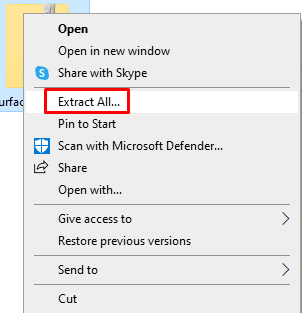
- اختر الموقع الذي تريد استخراج الملفات منه ، وتأكد من تحديد مربع إظهار الملفات المستخرجة عند الاكتمال . ثم انقر فوق استخراج .
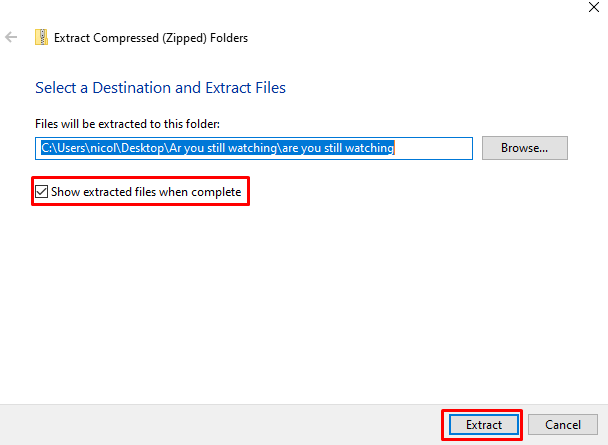
انتقل الآن إلى الملفات المستخرجة وابحث عن مجلد باسم your_messages.html ، وانقر فوقه نقرًا مزدوجًا ، وسيتم فتح رسائلك في متصفح الويب الافتراضي.
لن تعمل هذه الطريقة إذا كنت تستخدم تنزيل معلوماتك بعد حذف الرسالة التي تبحث عنها. كما أنه لن يعمل إذا استخدمت الميزة قبل إجراء المحادثة.
4. استخدم File Explorer أو قم بتوصيل جهاز Android بجهاز الكمبيوتر الخاص بك
يمكنك محاولة استرداد الدردشات المحذوفة من هاتف Android الخاص بك باستخدام تطبيق File Explorer. ومع ذلك ، لن يعمل هذا إذا قمت بتهيئة جهازك مؤخرًا.
- افتح تطبيق File Explorer .
- في قسم التخزين ، انتقل إلى بطاقة SD أو وحدة التخزين الداخلية (يعتمد هذا على المكان الذي يحتفظ به هاتفك بالملفات المؤقتة)
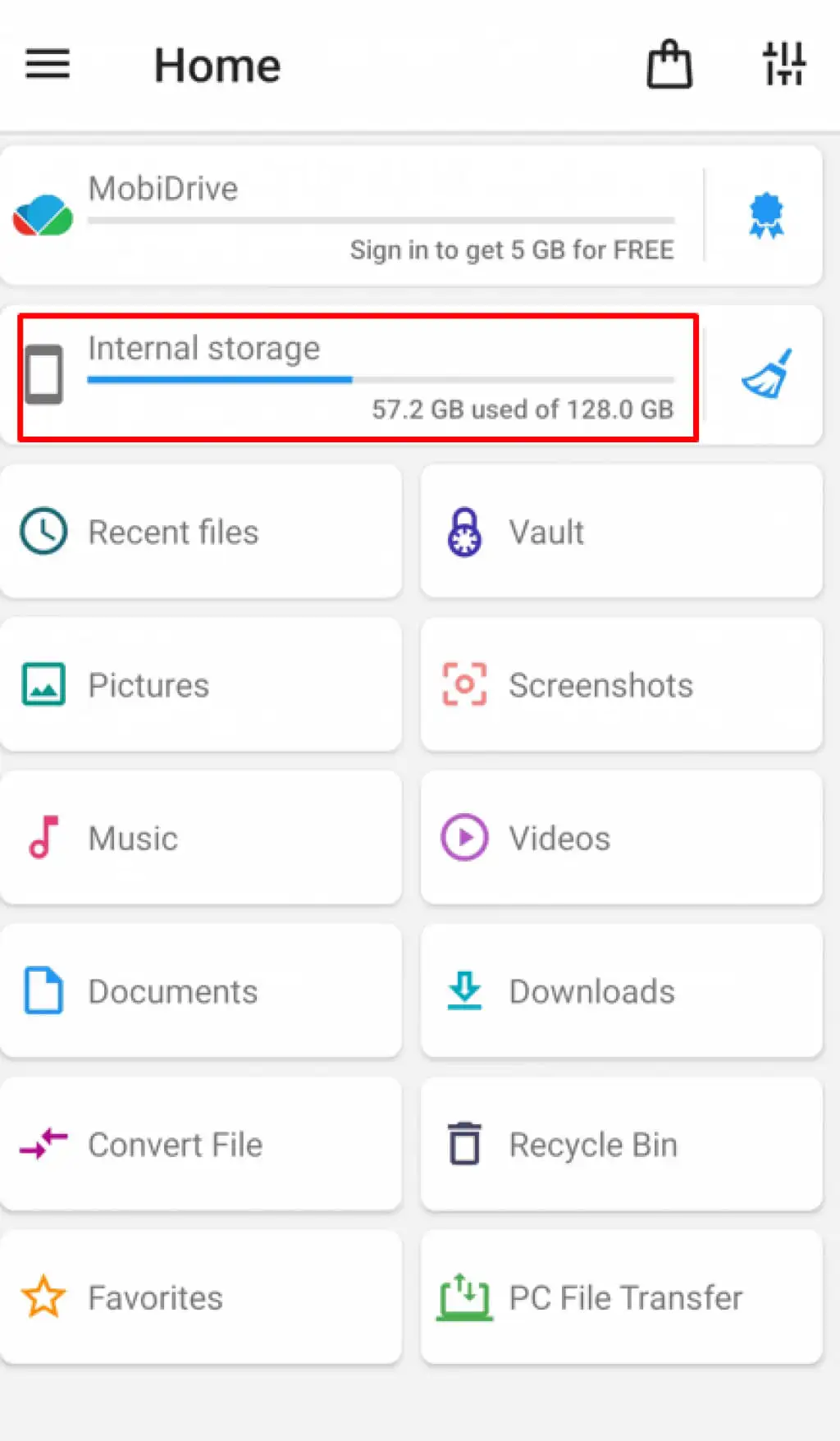
- ابحث عن مجلد Android وافتحه. هذا هو المكان الذي يتم فيه تخزين جميع تطبيقات Android.
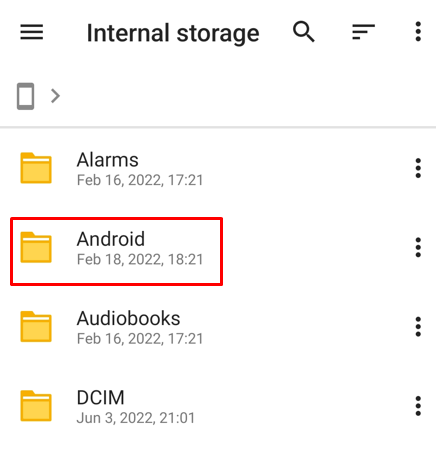
- افتح مجلد البيانات وانتقل إلى مجلد ذاكرة التخزين المؤقت . في ذلك ، ابحث عن ملف fb_temp . افتح هذا الملف ، ويمكنك استخدامه لاسترداد الرسائل المحذوفة من Facebook Messenger.
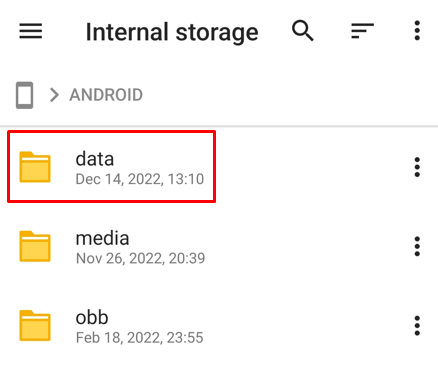
يمكنك اتباع نفس الخطوات للعثور على ملف fb_temp إذا قمت بتوصيل هاتف Android بجهاز كمبيوتر. في هذه الحالة ، لن تحتاج إلى تطبيق File Explorer. يمكنك فقط فتح مجلد هاتفك ، وفي مجلد بيانات Facebook ، ابحث عن "com.facebook.orca." هناك ، ستجد الملف المؤقت الذي تحتاجه.

لسوء الحظ ، لا يمكن لأجهزة iOS ، مثل أجهزة iPhone و iPad ، استخدام هذه الحيلة الصغيرة للوصول إلى الملفات المؤقتة. بدلاً من ذلك ، سيتعين عليك استخدام برنامج استعادة البيانات. هناك العديد من برامج استعادة البيانات التي يمكنها استرداد الملفات المحذوفة مثل محادثات Facebook والمنشورات والصور والمزيد.
5. تحقق من بريدك الإلكتروني
إذا كان بإمكانك تذكر بعض محتويات الرسالة التي تحاول استردادها ، فيمكنك البحث في بريدك الإلكتروني. افتح البريد الإلكتروني الذي يحتوي على إشعار Facebook ، وستكون الرسالة هناك. لاحظ أن هذا لن يعمل إلا إذا اخترت تلقي إشعارات Facebook في بريدك الإلكتروني.
تتمثل إحدى طرق منع فقدان الرسائل عن طريق حذفها عن طريق الخطأ في إعداد إشعار بريد إلكتروني الآن. إليك الطريقة:
- افتح Facebook في متصفح الويب وحدد صورة ملفك الشخصي في الزاوية اليمنى العليا من الشاشة.
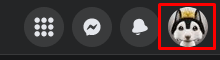
- من القائمة المنسدلة ، اختر الإعدادات والخصوصية .
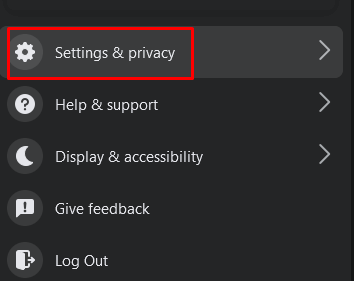
- الآن اختر الإعدادات .
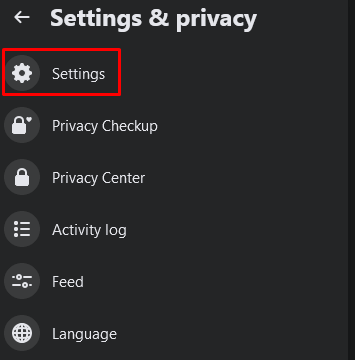
- ابحث عن الإخطارات في القائمة الموجودة على الجانب الأيسر وحددها.
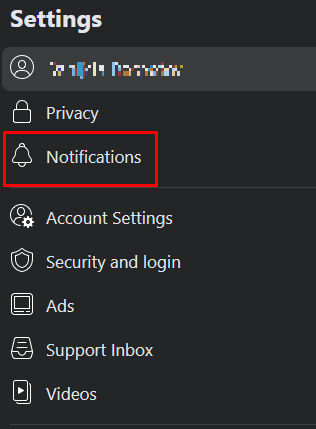
- في الجزء السفلي من صفحة Facebook ، ضمن قسم كيف تحصل على الإشعارات ، حدد البريد الإلكتروني .
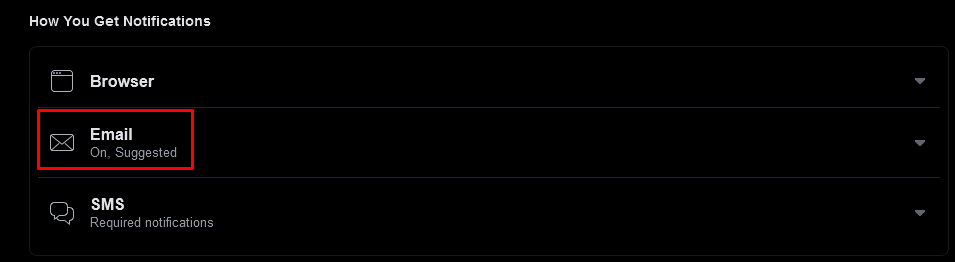
- ضمن تردد البريد الإلكتروني ، حدد كل الإشعارات ، باستثناء تلك التي أوقفت تشغيلها .

ستبدأ الآن في تلقي الرسائل في صندوق الوارد الخاص بك. يمكنك أيضًا الحصول على إشعار عبر الرسائل القصيرة ، وستقوم منصة التواصل الاجتماعي بإرسالها إلى رقم هاتفك. فقط تأكد من عدم حذف رسائل الإعلام.
6. قم بعمل نسخة احتياطية من رسائلك
لمنع فقدان رسائل Facebook النصية في المستقبل ، يمكنك نسخها احتياطيًا باستخدام إعدادات الحساب. في الواقع ، يجب عليك القيام بذلك بشكل دوري حتى تتمكن دائمًا من الوصول إلى رسائلك ومنشوراتك على Facebook وصورك. هذه أيضًا طريقة للحصول على نسخة من الرسائل يمكن استخدامها كدليل قانوني إذا لزم الأمر.
يتم إجراء نسخ احتياطي للدردشة على Facebook حول ميزة "معلومات Facebook الخاصة بك". ستطلب من منصة التواصل الاجتماعي أن ترسل لك رابط تنزيل يحتوي على جميع معلومات Facebook الخاصة بك. ولكن سيتعين عليك اختيار نطاق التاريخ بالإضافة إلى تنسيق الملف الذي تريد استلام النسخ به. يمكنك أيضًا تحديد تنزيل جميع معلومات Facebook أو اختيار نوع معين من المعلومات ، مثل الرسائل أو الصور أو المنشورات.
- افتح Facebook في متصفح الويب وتأكد من تسجيل الدخول.
- حدد صورة ملفك الشخصي في الزاوية اليمنى العليا لفتح القائمة ثم انتقل إلى الإعدادات والخصوصية .
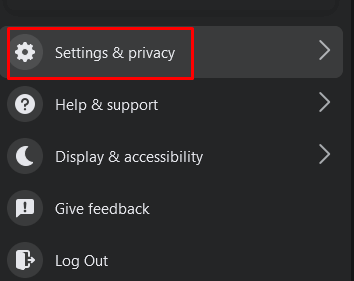
- اختر الإعدادات .
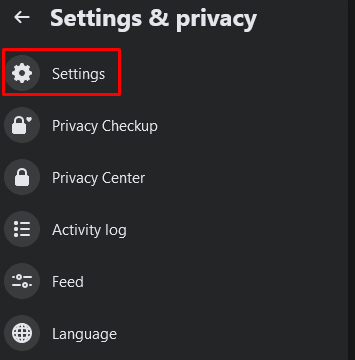
- في قائمة اللوحة اليمنى ، حدد الخصوصية .
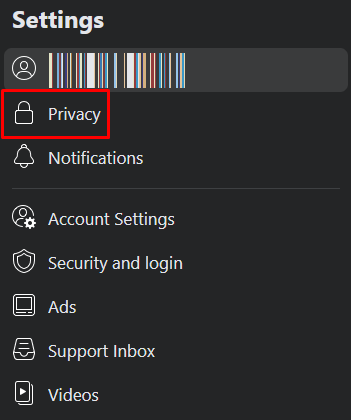
- عندما تفتح النافذة الجديدة ، حدد معلومات Facebook الخاصة بك من القائمة اليسرى.
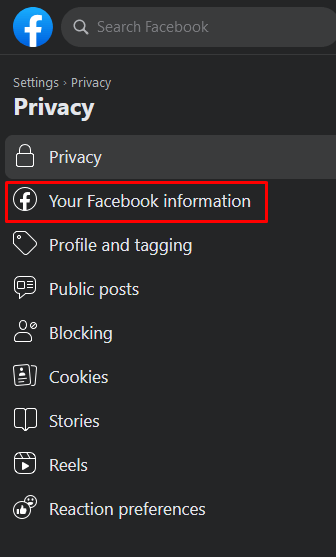
- في الصفحة الرئيسية ، اختر تنزيل معلومات ملف التعريف ، وحدد عرض بجوارها.
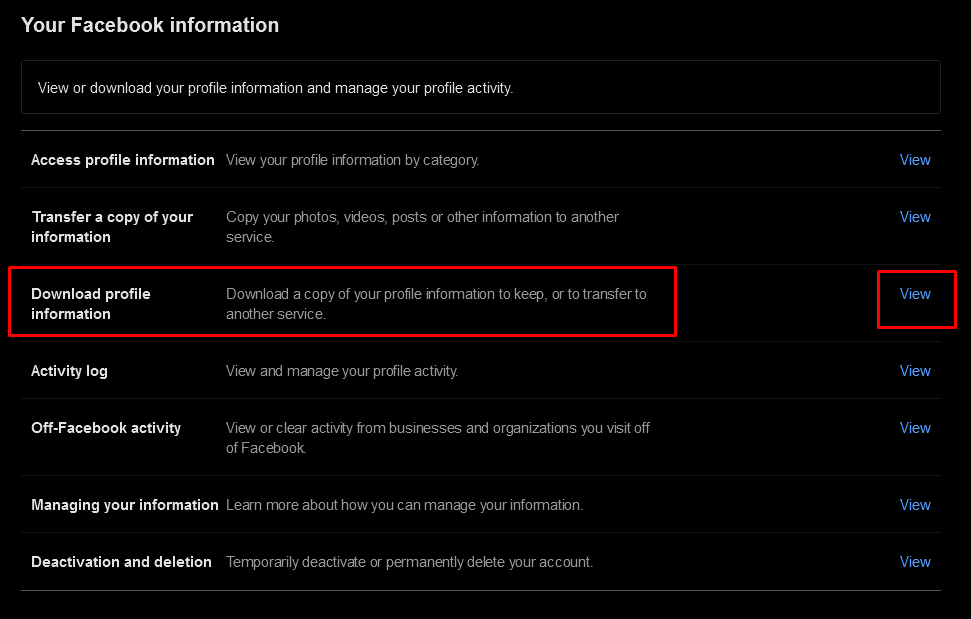
- حدد معلمات خيارات الملف كما تريد. تنسيق HTML هو الأسهل لفتحه. اختر النطاق الزمني بعناية.
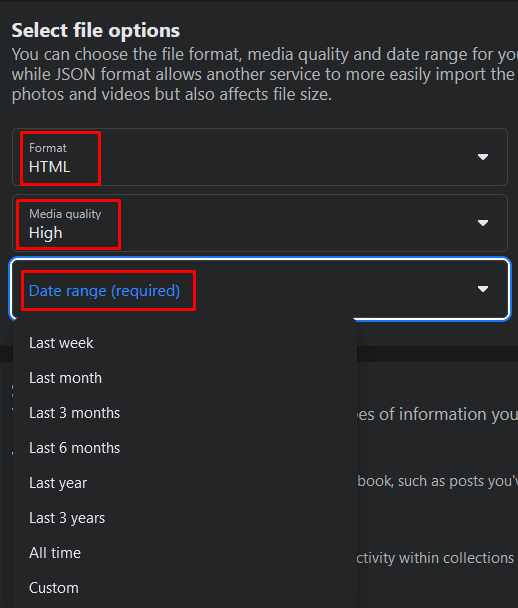
- يمكنك الآن تحديد نوع المعلومات التي تريد تنزيلها. تأكد من تحديد المربع بجوار الرسائل . يمكنك أيضًا تحديد جميع المعلومات.
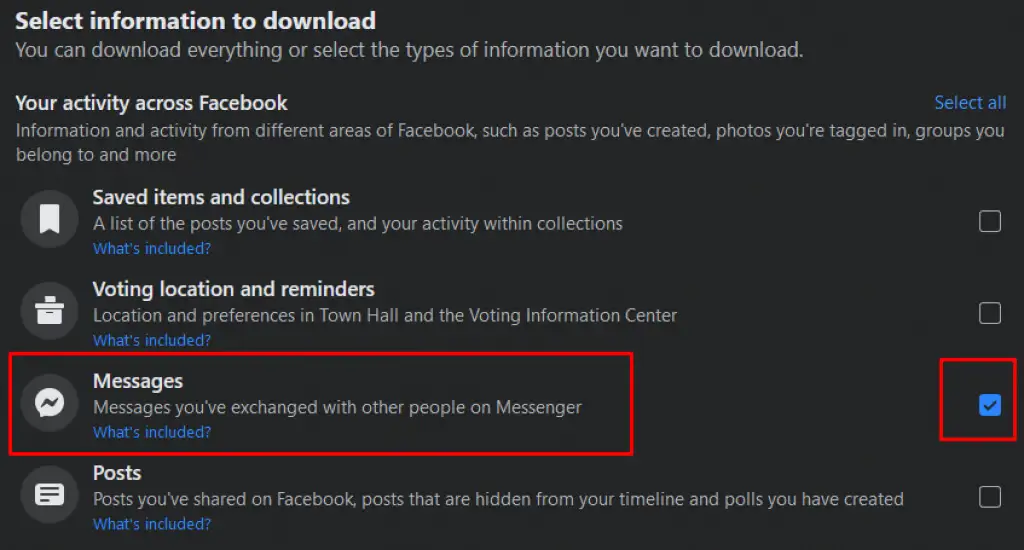
- بمجرد تعيين جميع المعلمات ، قم بالتمرير إلى أسفل الصفحة واضغط على زر طلب تنزيل .

سيستغرق Facebook بعض الوقت لإعداد معلوماتك للتنزيل. لكن لا تقلق ، يمكنك متابعة يومك بشكل طبيعي ، حيث ستتلقى إشعارًا عندما يكون الملف جاهزًا. سيرسل لك Facebook رابطًا يمكنك استخدامه لتنزيل نسخة من معلومات Facebook الخاصة بك. احتفظ بملفات النسخ الاحتياطي في مكان آمن.
نأمل أن تساعدك إحدى الطرق المذكورة أعلاه في استعادة رسائل Facebook المحذوفة. إذا لم يكن كذلك ، فحاول الاتصال بفيسبوك مباشرة ؛ قد يكونون قادرين على مساعدتك. ضع في اعتبارك أنه من الجيد دائمًا إجراء نسخ احتياطي لبيانات حسابك على Facebook ، سواء كانت معاملات تجارية مهمة أو مجرد محادثات غير رسمية مع الأصدقاء.
